
Einen Screenshot zu machen ist der schnellste und beste Weg, ein Bild von dem, was auf dem Bildschirm gerade vor sich geht, zu machen und als Datei abzuspeichern. Das iPhone XS und XS Max haben eine schnellere und sichere Gesichtserkennung, im Gegensatz zu älteren iPhones. Was sie jedoch interessant macht, ist der Fakt dass das iPhone XS, sowie das XS Max keinen Home Button mehr haben. Deshalb kann man auf diesen Handys jetzt nicht mehr wie üblich einen Screenshot machen. Unten zeigen wir ihnen drei Wege um auf dem iPhone XS/XS Max einen Screenshot zu machen.
Einfache Wege, um auf einem iPhone XS/XS Max einen Screenshot zu machen
Machen Sie einen Screenshot mit der Seitentaste + Lautstärke Hoch Knopf
Man kann bei den meisten iPhones einen Screenshot machen, indem man einfach den Home Knopf + Lautstärke Hoch Knopf drückt. Jedoch besitzen das iPhone XS sowie das XS Max keinen Home Knopf, deshalb ist es bei ihnen anders. Um mit dem iPhone XS einen Screenshot zu machen, drücken Sie auf den Seitenknopf (früher der Ein-/Ausschalten Knopf) + Lautstärke Hoch Knopf und das Handy macht einen Screenshot. Es ist sehr einfach und praktisch. Wenn Sie dies jedoch ständig tun, könnten ihre Knöpfe irgendwann nicht mehr richtig funktionieren.

Hinweis: Halten Sie die Knöpfe nicht zu lange gedrückt, sonst erhalten Sie die “zum Ausschalten wischen” und “Notfall SOS” Optionen. Hält man sie durchgehend gedrückt, beginnt ein Countdown um für den Notfall 110 Anzurufen. Seien Sie also bitte vorsichtig.
Screenshot mit ApowerManager machen
ApowerManager ist eine Anwendung, die genutzt werden kann um Daten auf ihrem Handy zu managen und ist eine der besten Bildschirm Spiegelungs-Apps für iPhone XS. Das Programm bietet verschiedene Funktionen, wie das Übertragen, Sichern, Löschen und Wiederherstellen von Daten, wie Bildern, Musik, Kontakten, Dokumenten und vielen mehr. Hinzu kommt, das Sie mit diesem Werkzeug auch Nachrichten über ihren Computer versenden können. Ebenso können Sie mit seiner Hilfe ganz einfach den Klingelton auf ihrem Handy ändern. Davon abgesehen, können Sie damit aber auch einen Screenshot auf ihrem iPhone XS/XS Max erstellen. Unten ist eine einfache Anleitung, wie Sie mit dem ApowerManager ganz einfach auf ihrem iPhone XS/XS Max einen Screenshot machen.

- Laden Sie ApowerManager auf ihrem Computer herunter.
- Starten Sie die App und Verbinden Sie ihr iPhone XS oder XS Max via USB Kabel mit ihrem PC. Das Werkzeug wird nun ihr iPhone erkennen. Tippen Sie nun auf dem Bildschirm ihres Handys auf “Diesem PC vertrauen”, damit die Verbindung hergestellt werden kann.
- Steht die Verbindung, klicken Sie einfach auf das Spiegel Symbol, das Sie links im Werkzeug finden. Danach wird der Bildschirm ihres iPhone direkt auf den PC gespiegelt.
- Klicken Sie nun auf das Screenshot Symbol, um einen Screenshot zu machen.
- Nun können Sie noch wählen, wo Sie den Screenshot speichern möchten.
Screenshot mit Assistive Touch machen
Der Assistive Touch oder virtuelle Home Knopf, ist ein sehr praktisches Werkzeug für diejenigen, die nicht unzählige Knöpfe drücken möchten, um einen Screenshot zu machen. Mit ihm können Sie ihr Handy kontrollieren und er hilft ihnen beim tätigen von Gesten, wie das wischen mit mehreren Fingern, ziehen oder dem 3D Touch und bei der Benutzung von Siri. Hier erklären wir ihnen, wie Sie ihn nutzen.
- Einschalten des Assistive Touch: Gehen Sie auf ihrem iPhone XS/XS Max zu “Einstellungen” > “Allgemein” > “Bedienungshilfen” > “Assistive Touch” und schalten Sie den Assistive Touch ein.
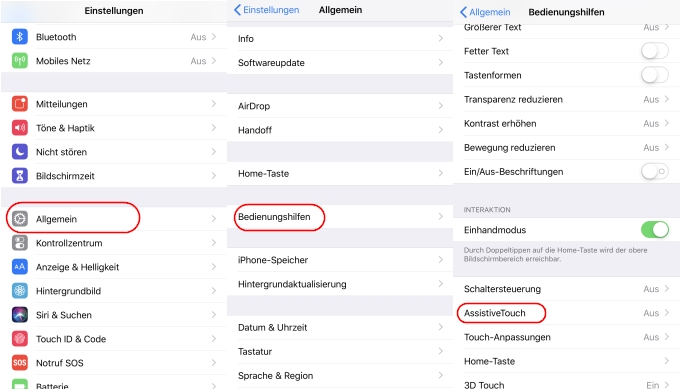
- Tippen Sie bei Assistive Touch auf das Screenshot Symbol, um einen Screenshot ihres iPhone XS/XS Max Bildschirms zu machen.
- Verwerfen Sie die Vorschau oder tippen Sie darauf, um Sie zu bearbeiten.
Einen Moment ihres Handys via Screenshot zu teilen kann sehr nützlich aber auch schwer sein, wenn Sie hierfür mehrere Knöpfe bedienen müssen. Mit Hilfe von Apowermanager wird das Screenshot machen auf ihrem iPhone XS und XS Max viel einfacher sein als mit der alten Methode um einen iPhone XS/XS Max einen Screenshot zu machen.
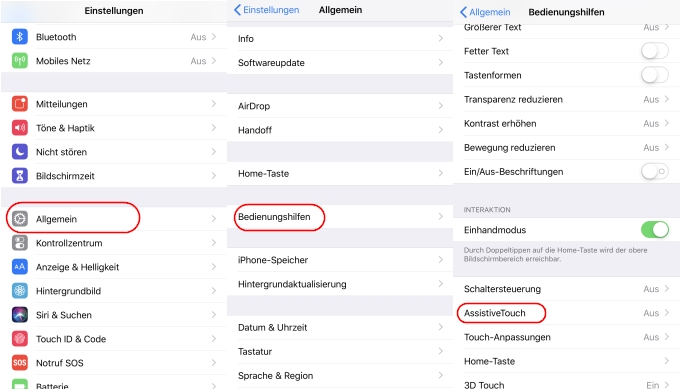
Einen Kommentar schreiben